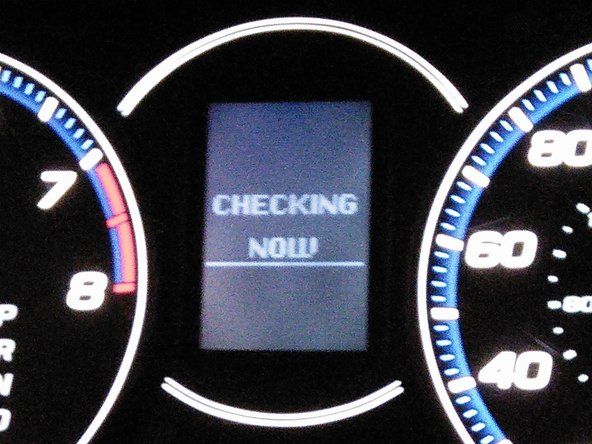วิกิที่สนับสนุนโดยนักเรียน
ทีมนักเรียนที่ยอดเยี่ยมจากโปรแกรมการศึกษาของเราสร้างวิกินี้
Moto G จะไม่เปิด
โทรศัพท์ไม่ตอบสนองต่อการกดปุ่มเปิดปิดและไม่แสดงอาการเปิดเครื่อง
แบตเตอรี่หมด
หาก Moto G ของคุณไม่เปิดขึ้นมาปัญหาอาจเกิดจากแบตเตอรี่หมด ตรวจสอบให้แน่ใจว่าคุณมีสายชาร์จที่ใช้งานได้และปล่อยให้โทรศัพท์ของคุณชาร์จอย่างน้อย 30 นาที โทรศัพท์ควรรีบูตโดยกดปุ่ม POWER ค้างไว้หลังจากชาร์จ
ปุ่มเปิดปิดไม่ทำงาน
ลองกดปุ่มเปิด / ปิดค้างไว้อย่างน้อย 10 วินาที หากโทรศัพท์ยังไม่เปิดให้ถอดปลั๊กโทรศัพท์หากเสียบอยู่จากนั้นกดปุ่มลดระดับเสียงค้างไว้พร้อมกับเสียบโทรศัพท์เข้ากับเครื่องชาร์จพร้อมกันจากนั้นปล่อยปุ่มลดระดับเสียง ในเมนูที่ปรากฏขึ้นให้ใช้ปุ่มปรับระดับเสียงขึ้นและลงเพื่อเลือก“ เริ่ม” จากนั้นกดปุ่มเปิด / ปิดเพื่อบู๊ตโทรศัพท์
ปุ่มเปิดปิดเสีย
หากคุณไม่สามารถทำตามขั้นตอนก่อนหน้านี้ได้ปุ่มเปิด / ปิดของคุณอาจเสีย ติดต่อ Motorola / Google เพื่อรับการสนับสนุน
ความผิดพลาดของซอฟต์แวร์
หาก Moto G ไม่ตอบสนองจากการชาร์จแบบธรรมดาการรีเซ็ตสามารถทำได้ดังนี้:
- เมื่อโทรศัพท์เชื่อมต่อกับเครื่องชาร์จให้กดปุ่ม VOL DOWN ค้างไว้
- กดปุ่ม VOL DOWN ค้างไว้แล้วกดปุ่ม POWER ค้างไว้
- กดปุ่มทั้งสองค้างไว้นานกว่า 120 วินาทีแล้วปล่อย
- เมื่อหน้าจอ Flash Boot ปรากฏขึ้นบนหน้าจอให้ใช้ปุ่ม VOL UP เพื่อเลือกตัวเลือก Normal Reboot
แบตเตอรี่หมด
หากแบตเตอรี่ของ Moto G ของคุณหมดจนหมดแบตเตอรี่อาจไม่ตอบสนองต่อการชาร์จแบบธรรมดา ในกรณีนี้ให้วางโทรศัพท์ทิ้งไว้ข้ามคืนโดยไม่ต้องเชื่อมต่อกับอุปกรณ์ชาร์จ หลังจากช่วงเวลานี้โทรศัพท์ควรตอบสนองหลังจากชาร์จไปแล้ว 30 นาที เพื่อหลีกเลี่ยงปัญหานี้ในอนาคตให้ชาร์จโทรศัพท์เมื่อระดับแบตเตอรี่ถึง 5%
amazon fire การเปลี่ยนหน้าจอรุ่นที่ 5
แบตเตอรี่เสีย
หากแบตเตอรี่เสียหายโปรดดูที่ คู่มือการเปลี่ยนแบตเตอรี่ Motorola Moto G รุ่นที่ 3
ซอฟต์แวร์ทำงานผิดพลาด
หากไม่มีวิธีแก้ไขปัญหาอื่นคุณสามารถทำการรีเซ็ตเป็นค่าเริ่มต้นจากโรงงานภายนอกซึ่งจะกู้คืนซอฟต์แวร์ของโทรศัพท์ของคุณกลับเป็นการตั้งค่าจากโรงงาน (เช่นก่อนที่คุณจะซื้อโทรศัพท์) นี่เป็นทางเลือกสุดท้ายเนื่องจากจะลบข้อมูลและข้อมูลทั้งหมดในโทรศัพท์ของคุณ ขั้นตอนต่อไปนี้จะทำการรีเซ็ตเป็นค่าเริ่มต้นจากโรงงานภายนอกบนโทรศัพท์ของคุณ:
- ตรวจสอบให้แน่ใจว่าโทรศัพท์มีแบตเตอรี่อย่างน้อย 25% จากนั้นปิดอุปกรณ์
- เมื่อโทรศัพท์เชื่อมต่อกับเครื่องชาร์จให้กดปุ่ม VOL DOWN ค้างไว้
- กดปุ่ม VOL DOWN ค้างไว้แล้วกดปุ่ม POWER ค้างไว้
- กดปุ่มทั้งสองค้างไว้นานกว่า 120 วินาทีแล้วปล่อย
- เมื่อหน้าจอ Flash Boot ปรากฏขึ้นบนหน้าจอให้ใช้ปุ่ม VOL DOWN เพื่อไฮไลต์ตัวเลือก 'Recovery'
- กดปุ่ม VOL UP เพื่อเลือก 'Recovery'
- เมื่อหุ่นยนต์ Android ที่มีเครื่องหมายอัศเจรีย์สีแดงปรากฏบนหน้าจอให้กดปุ่ม POWER ค้างไว้แล้วกดปุ่ม VOL UP ด้านล่าง
- ใช้ปุ่ม VOL DOWN เพื่อไฮไลต์ 'ล้างข้อมูล / รีเซ็ตเป็นค่าเริ่มต้นจากโรงงาน' และเลือกด้วยปุ่ม POWER
- ไฮไลต์ 'ใช่ - ลบข้อมูลผู้ใช้ทั้งหมด' แล้วเลือกด้วยปุ่ม POWER
Moto G จะไม่ชาร์จ / พักการชาร์จ
ระดับแบตเตอรี่ไม่เพิ่มขึ้นเมื่อเสียบปลั๊กหรือลดลงอย่างรวดเร็วเมื่อไม่ได้ใช้งาน
การเชื่อมต่อการชาร์จไม่ดี
หาก Moto G ของคุณไม่ชาร์จเมื่อเสียบปลั๊กให้ตรวจสอบว่าสายชาร์จเชื่อมต่อกับโทรศัพท์อย่างแน่นหนาและสายมีการเชื่อมต่อที่ดีกับแหล่งชาร์จด้วย (เต้าเสียบหรือคอมพิวเตอร์)
แอปพื้นหลังมากเกินไป
หาก Moto G ของคุณสูญเสียการชาร์จอย่างรวดเร็วคุณอาจมีแอปที่ทำงานอยู่เบื้องหลังมากเกินไป ในการตรวจสอบให้เลือกแอป 'การตั้งค่า' และดูใต้แท็บ 'แบตเตอรี่' คุณจะสามารถดูได้ว่าแอปใดใช้พลังงานมากที่สุด การปิดแอพที่ไม่ได้ใช้จะช่วยรักษาการชาร์จ
สายชาร์จชำรุด
หาก Moto G ไม่ชาร์จในขณะที่เสียบอย่างถูกต้องสายชาร์จอาจเสียหาย ในการทดสอบสิ่งนี้ให้ลองใช้สายชาร์จอื่นและอาจใช้เต้ารับที่ผนังแบบอื่น
พอร์ตชาร์จเสียหาย
หากโทรศัพท์ยังคงไม่ชาร์จพอร์ตการชาร์จอาจเสียหาย ในการเปลี่ยนพอร์ตการชาร์จโปรดดูที่ คู่มือการเปลี่ยนพอร์ตชาร์จ Motorola Moto G รุ่นที่ 3
แบตเตอรี่เสีย
หากแบตเตอรี่เสียหายโทรศัพท์อาจสูญเสียประจุอย่างรวดเร็วหรือไม่สามารถชาร์จได้ทั้งหมด ในการเปลี่ยนแบตเตอรี่โปรดดูที่ คู่มือการเปลี่ยนแบตเตอรี่ Motorola Moto G รุ่นที่ 3
การเชื่อมต่อ Wi-Fi ที่อ่อนแอหรือสูญหาย
โทรศัพท์ตัดการเชื่อมต่อ wifi บ่อยหรือการเชื่อมต่อช้าผิดปกติ
ตัดการเชื่อมต่อจากเครือข่าย
หากต้องการเชื่อมต่อกับเครือข่ายเดียวกันอีกครั้งให้ดึงแผงการตั้งค่าลงแล้วแตะไอคอน Wi-Fi เพื่อปิด จากนั้นแตะเมนู Wi-Fi แล้วแตะเครือข่ายเดียวกันเพื่อเชื่อมต่ออีกครั้ง
ซอฟต์แวร์ที่ล้าสมัย
อาจมีข้อบกพร่องของซอฟต์แวร์ที่เกี่ยวข้องกับ Wi-Fi ที่ Motorola / Google ได้แก้ไขในแพตช์ล่าสุด ภายใต้แอป 'การตั้งค่า' เลือกแท็บ 'เกี่ยวกับโทรศัพท์' จากนั้นเลือก 'การอัปเดตระบบ' และติดตั้งการอัปเดตล่าสุดหากมี
dx-2 ชิ้นส่วนโดรนผาดโผน
การสร้างขยะ
ปัญหาบางอย่างอาจเกิดจากการสะสมขยะที่ทำความสะอาดเมื่อรีบูตโทรศัพท์ ในการรีบูตโทรศัพท์ให้กดปุ่มเปิด / ปิดค้างไว้แล้วแตะ“ ปิดเครื่อง” และกดปุ่มเปิด / ปิดค้างไว้อีกครั้งหลังจากที่โทรศัพท์ปิดอยู่เพื่อเปิดเครื่องอีกครั้ง
การรับรองความถูกต้องล้มเหลว
หากคุณได้รับ“ ปัญหาการตรวจสอบสิทธิ์” เมื่อคุณเลือกการเชื่อมต่อ Wi-Fi จากหน้า Wi-Fi คุณอาจป้อนรหัสผ่านผิด ขั้นแรกให้ตรวจสอบรหัสผ่าน (คุณอาจดูที่เราเตอร์หรือถามผู้ดูแลระบบ Wi-Fi) จากนั้นแตะการเชื่อมต่อบนหน้าจอ Wi-Fi แตะ“ ลืม” แล้วลองเชื่อมต่ออีกครั้ง คราวนี้ป้อนรหัสผ่านที่ถูกต้องที่คุณได้ตรวจสอบแล้ว หากการรับรองความถูกต้องยังคงล้มเหลวให้ลองเชื่อมต่อกับเครือข่ายอื่น หากปัญหาการตรวจสอบสิทธิ์เกิดขึ้นในเครือข่ายเดียวปัญหาน่าจะเกิดขึ้นในการตั้งค่าหรือการเชื่อมต่อของเครือข่ายนั้น มิฉะนั้นคุณอาจมีฮาร์ดแวร์หรือซอฟต์แวร์ Wi-Fi ที่ผิดพลาด ติดต่อ Motorola หรือ Google เพื่อรับการสนับสนุน
ชิป Wi-Fi ผิดพลาด
หากความเร็ว Wi-Fi ของโทรศัพท์ของคุณช้ากว่าอุปกรณ์อื่น ๆ ในเครือข่ายเดียวกันให้ลองรีบูตเครื่องในเซฟโหมด เมื่อโทรศัพท์เปิดอยู่ให้กดปุ่มเปิด / ปิดค้างไว้จนกว่า 'ปิดเครื่อง' จะปรากฏขึ้น แตะ 'ปิดเครื่อง' ค้างไว้จนกระทั่ง 'รีบูตเข้าสู่เซฟโหมด' ปรากฏขึ้นจากนั้นแตะ 'ตกลง' ในโหมดปลอดภัยให้ตรวจสอบความเร็ว Wi-Fi ของคุณอีกครั้ง หากยังช้าอยู่ให้ตรวจสอบเครือข่าย Wi-Fi อื่นอีกครั้ง หากปัญหาเกิดขึ้นในเครือข่ายเดียวอุปกรณ์ของคุณอาจมีการเชื่อมต่อที่มีลำดับความสำคัญต่ำ (ติดต่อผู้ดูแลระบบ Wi-Fi สำหรับเครือข่ายนี้) หากอุปกรณ์ของคุณช้ากว่าอุปกรณ์อื่น ๆ ในเครือข่าย Wi-Fi หลายเครือข่ายคุณอาจมีฮาร์ดแวร์หรือซอฟต์แวร์ Wi-Fi ที่ผิดพลาด ติดต่อ Motorola หรือ Google เพื่อรับการสนับสนุน
แอป / บริการแบนด์วิธสูง
หากความเร็วของ Wi-Fi ได้รับการปรับปรุงโดยการรีบูตเครื่องในเซฟโหมด (ดูรายการก่อนหน้า) การชะลอตัวมักเกิดจากแอปหรือบริการบนโทรศัพท์ของคุณ ในเซฟโหมดคุณสามารถเปิดแอปในโทรศัพท์ทีละแอปขณะทดสอบความเร็ว Wi-Fi เพื่อค้นหาแอปที่ผิดปกติ หากไม่จำเป็นต้องใช้แอปการถอนการติดตั้งอาจช่วยแก้ปัญหาได้ หากการชะลอตัวไม่ได้เกิดจากแอปใดแอปหนึ่งคุณสามารถลองปิดการอัปเดตอัตโนมัติบน Google Play Store และการซิงค์อัตโนมัติ ในการดำเนินการนี้ให้เลือกแอป 'การตั้งค่า' เลือกแท็บ 'บัญชี' และตรวจสอบการตั้งค่าการซิงค์สำหรับแต่ละบัญชี
ไดรเวอร์อะแดปเตอร์อะแดปเตอร์ไร้สาย xbox หนึ่งเครื่อง
ข้อผิดพลาดการ์ด SD ของ Moto G
โทรศัพท์กำลังบอกฉันว่าการ์ด SD ถูกถอดออกโดยไม่คาดคิด
การ์ด SD ที่ไม่ได้ต่อเชื่อม
ภายใต้แอป 'การตั้งค่า' เลือก 'ที่เก็บข้อมูล' และตรวจสอบให้แน่ใจว่าการ์ด SD ของคุณไม่ได้ถูกยกเลิกการต่อเชื่อม หากไม่ได้ต่อเชื่อมให้แตะ 'ต่อเชื่อมการ์ด SD'
ซอฟต์แวร์ที่ล้าสมัย
อาจมีข้อบกพร่องของซอฟต์แวร์ที่เกี่ยวข้องกับการ์ด SD ที่ Motorola / Google ได้แก้ไขในแพตช์ล่าสุด ภายใต้แอป 'การตั้งค่า' เลือกแท็บ 'เกี่ยวกับโทรศัพท์' จากนั้นเลือก 'การอัปเดตระบบ' และติดตั้งการอัปเดตล่าสุดหากมี
การสร้างขยะ
ปัญหาบางอย่างอาจเกิดจากการสะสมขยะที่ทำความสะอาดเมื่อรีบูตโทรศัพท์ ในการรีบูตโทรศัพท์ให้กดปุ่มเปิด / ปิดค้างไว้แล้วแตะ“ ปิดเครื่อง” และกดปุ่มเปิด / ปิดค้างไว้อีกครั้งหลังจากที่โทรศัพท์ปิดอยู่เพื่อเปิดเครื่องอีกครั้ง
การใส่การ์ด SD ที่ไม่เหมาะสม
การ์ด SD ของคุณอาจหลวมหรือเสียบเข้าไปในช่องเสียบการ์ด SD ไม่ถูกต้อง ถอดฝาหลังของโทรศัพท์โดยใช้แท็บที่ด้านล่างแล้วดึงการ์ด SD ออกจากช่องด้านล่างที่มุมบนซ้าย ใส่เข้าไปในช่องเดิมอีกครั้งเลื่อนเข้าไปจนสุดตรวจสอบให้แน่ใจว่าโทรศัพท์ของคุณรู้จักการ์ด SD โดยไปที่แอป 'การตั้งค่า' เลือกแท็บ 'ที่เก็บข้อมูล' และดูว่าการ์ด SD ของคุณอยู่ในรายการหรือไม่
เครื่องอ่านการ์ดผิดพลาด
ทำตามคำแนะนำด้านบน แต่เปลี่ยนการ์ด SD ปัจจุบันด้วยการ์ดอื่น หากปัญหายังคงมีอยู่สำหรับการ์ด SD อื่นเป็นไปได้ว่าคุณมีเครื่องอ่านการ์ด SD ที่ผิดพลาด เอ่ยถึง คู่มือการเปลี่ยนเครื่องอ่านการ์ด Motorola Moto G รุ่นที่ 3
หน้าจอว่างเปล่า / ไม่ตอบสนอง
อินเทอร์เฟซไม่ตอบสนองเมื่อคุณแตะหน้าจอ
ความผิดพลาดของซอฟต์แวร์
หากหน้าจอโทรศัพท์ของคุณไม่ตอบสนองเนื่องจากซอฟต์แวร์ขัดข้องการรีสตาร์ทอย่างง่ายจะช่วยแก้ปัญหาได้ ในการดำเนินการนี้ให้กดปุ่ม POWER ค้างไว้เป็นเวลา 10 วินาทีจนกระทั่งโทรศัพท์ปิด จากนั้นเพียงเปิดโทรศัพท์อีกครั้งโดยกดปุ่ม POWER
หากการรีเซ็ตปกติไม่สามารถแก้ไขปัญหาได้การรีเซ็ตแบบบังคับสามารถทำได้ดังนี้:
- ในขณะที่โทรศัพท์ปิดอยู่และเชื่อมต่อกับเครื่องชาร์จให้กดปุ่ม VOL DOWN ค้างไว้
- กดปุ่ม VOL DOWN ค้างไว้แล้วกดปุ่ม POWER ค้างไว้
- กดปุ่มทั้งสองค้างไว้นานกว่า 120 วินาทีแล้วปล่อย
- เมื่อหน้าจอ Flash Boot ปรากฏขึ้นบนหน้าจอให้ใช้ปุ่ม VOL UP เพื่อเลือกตัวเลือก Normal Reboot
ซอฟต์แวร์ทำงานผิดพลาด
หากไม่มีวิธีแก้ไขปัญหาอื่นคุณสามารถทำการรีเซ็ตเป็นค่าเริ่มต้นจากโรงงานภายนอกซึ่งจะกู้คืนซอฟต์แวร์ของโทรศัพท์ของคุณกลับเป็นการตั้งค่าจากโรงงาน (เช่นก่อนที่คุณจะซื้อโทรศัพท์) นี่เป็นทางเลือกสุดท้ายเนื่องจากจะลบข้อมูลและข้อมูลทั้งหมดในโทรศัพท์ของคุณ ขั้นตอนต่อไปนี้จะทำการรีเซ็ตเป็นค่าเริ่มต้นจากโรงงานภายนอกบนโทรศัพท์ของคุณ:
- ตรวจสอบให้แน่ใจว่าโทรศัพท์มีแบตเตอรี่อย่างน้อย 25% จากนั้นปิดอุปกรณ์
- เมื่อโทรศัพท์เชื่อมต่อกับเครื่องชาร์จให้กดปุ่ม VOL DOWN ค้างไว้
- กดปุ่ม VOL DOWN ค้างไว้แล้วกดปุ่ม POWER ค้างไว้
- กดปุ่มทั้งสองค้างไว้นานกว่า 120 วินาทีแล้วปล่อย
- เมื่อหน้าจอ Flash Boot ปรากฏขึ้นบนหน้าจอให้ใช้ปุ่ม VOL DOWN เพื่อไฮไลต์ตัวเลือก 'Recovery'
- กดปุ่ม VOL UP เพื่อเลือก 'Recovery'
- เมื่อหุ่นยนต์ Android ที่มีเครื่องหมายอัศเจรีย์สีแดงปรากฏบนหน้าจอให้กดปุ่ม POWER ค้างไว้แล้วกดปุ่ม VOL UP
- ใช้ปุ่ม VOL DOWN เพื่อไฮไลต์ 'ล้างข้อมูล / รีเซ็ตเป็นค่าเริ่มต้นจากโรงงาน' และเลือกด้วยปุ่ม POWER
- ไฮไลต์ 'ใช่ - ลบข้อมูลผู้ใช้ทั้งหมด' และเลือกด้วยปุ่ม POWER
ซอฟต์แวร์ที่ล้าสมัย
ไปที่การอัปเดตระบบและคลิกที่ซอฟต์แวร์อุปกรณ์เพื่อตรวจสอบการอัปเดตซอฟต์แวร์ใหม่สำหรับโทรศัพท์
โทรศัพท์ยังมี 'การทดสอบหน้าจอ' เมื่อไปที่การตั้งค่า วิธีนี้ช่วยให้สามารถทดสอบความไวของนิ้วโดยที่คุณเลื่อนนิ้วผ่านหน้าจอเพื่อดูว่าพื้นที่ใดบ้างที่แสดงถึงความสำเร็จและส่วนใดที่ทำไม่ได้
ควันที่มาจากใต้ฝากระโปรงด้านผู้โดยสาร
หน้าจอสัมผัสผิดพลาด
โทรศัพท์ของคุณอาจมีหน้าจอสัมผัสที่ผิดปกติ อ้างถึงไฟล์ คู่มือการเปลี่ยนจอแสดงผล Motorola Moto G รุ่นที่ 3 เพื่อแทนที่หน้าจอโทรศัพท์ของคุณ
ไม่มีเสียงผ่านหูฟัง
ไม่ได้ยินเสียงผ่านหูฟังเมื่อเสียบปลั๊ก
ระดับเสียงคือปิดเสียง / ตั้งค่าเป็นต่ำ
เนื่องจากระดับเสียงของหูฟังแตกต่างจากระดับเสียงของลำโพงจึงอาจปิดเสียงได้จริง ลองปรับระดับเสียงโดยเสียบหูฟังโดยกดปุ่ม VOL UP จนกระทั่งเสียงของระบบปรากฏอยู่ตรงกลาง
ความผิดพลาดของซอฟต์แวร์
หากการปรับระดับเสียงไม่ได้ผลการรีบูตโทรศัพท์อาจช่วยแก้ปัญหาได้ ในการดำเนินการนี้ให้กดปุ่ม POWER ค้างไว้ 10 วินาที เมื่ออุปกรณ์ปิดอยู่ให้กดปุ่ม POWER เพื่อรีสตาร์ทอุปกรณ์
หูฟังผิดปกติ / แจ็คเสียงไม่ดี
เชื่อมต่อหูฟังคู่อื่นแล้วทดสอบระดับเสียงอีกครั้ง หากเสียงใช้งานได้กับหูฟังอื่น ๆ หูฟังของคุณอาจผิดปกติ อย่างไรก็ตามหากปัญหายังคงมีอยู่กับหูฟังอื่น ๆ คุณอาจมีแจ็คเสียงที่ไม่ดี ติดต่อ Motorola หรือ Google เพื่อรับการสนับสนุน
Moto G ไม่สามารถโทรออกหรือส่งข้อความได้
คุณไม่สามารถโทรออกหรือรับสายและข้อความจากโทรศัพท์ของคุณได้โดยสิ้นเชิง
กริ่งประตูจะไม่เชื่อมต่อกับ wifi
ไม่อยู่ในพื้นที่ให้บริการ
หากคุณอยู่ในพื้นที่ที่ผู้ให้บริการของคุณไม่ครอบคลุมคุณจะไม่สามารถใช้ข้อมูลโทรออกหรือส่งข้อความได้ ในกรณีนี้คุณต้องกลับไปยังพื้นที่ที่มีเซลล์ / ข้อมูลครอบคลุม
เปิดใช้งานโหมดเครื่องบินแล้ว
หากเปิดใช้งานโหมดเครื่องบินบนโทรศัพท์ของคุณบริการโทรและข้อมูลทั้งหมดจะถูกปิดกั้นป้องกันการโทรและการส่งข้อความ หากต้องการปิดโหมดนี้ให้เลือกแอป 'การตั้งค่า' และเลือกแท็บ 'เพิ่มเติม' คุณจะเห็นแถบเลื่อนที่มีข้อความว่า 'โหมดเครื่องบิน' ดันแถบเลื่อนไปทางซ้ายเพื่อให้เป็นสีเทา จากนั้นโหมดเครื่องบินจะถูกปิดใช้งาน
ปัญหาเกี่ยวกับบริการข้อมูล
หากบริการข้อมูลและเซลล์ของคุณทำงานไม่ถูกต้องโปรดติดต่อบริการผู้ให้บริการโทรศัพท์ของคุณ (เช่น Verizon, T-Mobile, Sprint เป็นต้น) เพื่อขอความช่วยเหลือ
ซิมการ์ดผิดพลาด
หากซิมการ์ดของโทรศัพท์ของคุณเสียหายคุณจะไม่สามารถโทรออกหรือส่งข้อความได้ ติดต่อผู้ให้บริการโทรศัพท์ของคุณ (เช่น Verizon, T-Mobile, Sprint ฯลฯ ) เพื่อขอซิมการ์ดใหม่
เครื่องอ่านซิมการ์ดเสียหาย
หากตัวซิมการ์ดไม่ได้รับความเสียหายเครื่องอ่านซิมการ์ดอาจผิดปกติ ในการเปลี่ยนเครื่องอ่านซิมการ์ดโปรดดูที่ คู่มือการเปลี่ยนเครื่องอ่านซิมการ์ด Motorola Moto G รุ่นที่ 3
ซอฟต์แวร์ทำงานผิดพลาด
หากไม่มีวิธีแก้ไขปัญหาอื่นคุณสามารถทำการรีเซ็ตเป็นค่าเริ่มต้นจากโรงงานซึ่งจะกู้คืนซอฟต์แวร์ของโทรศัพท์กลับเป็นการตั้งค่าจากโรงงาน (เช่นก่อนที่คุณจะซื้อโทรศัพท์) นี่เป็นทางเลือกสุดท้ายเนื่องจากจะลบข้อมูลและข้อมูลทั้งหมดในโทรศัพท์ของคุณ ขั้นตอนต่อไปนี้จะทำการรีเซ็ตเป็นค่าเริ่มต้นจากโรงงานบนโทรศัพท์ของคุณ:
- เลือกแอป 'การตั้งค่า'
- เลือก 'สำรองและรีเซ็ต'
- เลือก 'รีเซ็ตข้อมูลเป็นค่าเริ่มต้น'
- เลือก 'รีเซ็ตโทรศัพท์'